0xc0000001 セーフ モードに入ることができない問題の解決策: 1. コンピューターを再起動し、起動中に「Shift F8」キーを押したままにして、回復インターフェイスを開きます。 2. 「トラブルシューティング > 詳細オプション >」を選択します。 「スタートアップ設定 > 再起動」; 3. コンピューターが再起動したら、スタートアップ設定メニューに入り、セーフ モードを選択して起動します; 4. スタート メニューで [設定] を選択し、[システム] を選択し、[アプリと機能」で、最近インストールしたソフトウェアをアンインストールし、コンピューターを再起動します。

#このチュートリアルの動作環境: Windows 10 システム、Dell G3 コンピューター。
0xc0000001セーフ モードに入ることができない場合はどうすればよいですか?
0xc0000001 は、ブート デバイスに問題があるか、一部のブート ファイルが破損しているか、ハードウェアとソフトウェアの最近の変更がこの問題を引き起こす可能性があることを示しています。この問題は次の方法で解決できます:
1, コンピューターを再起動し、起動中に [Shift F8] キーを押したままにして、回復インターフェイスを開きます。
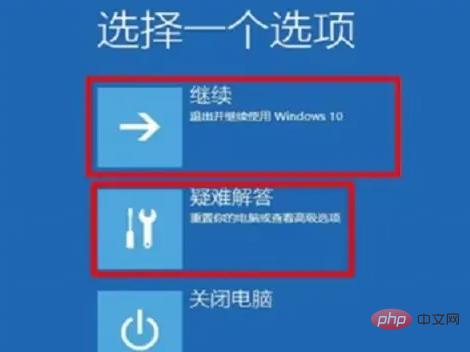
2. インターフェースで [トラブルシューティング > 詳細オプション > 起動設定 > 再起動] を選択します。
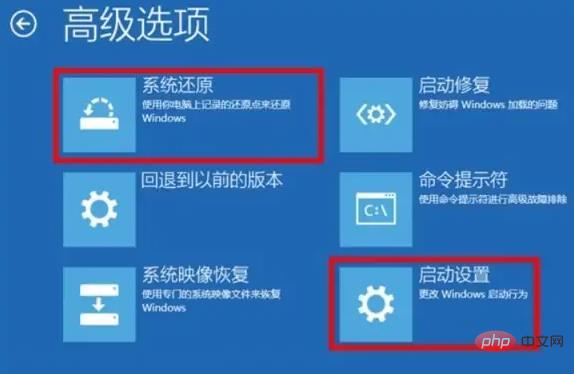
#3. コンピューターが再起動したら、スタートアップ設定メニューに入り、セーフ モードを選択して起動します。
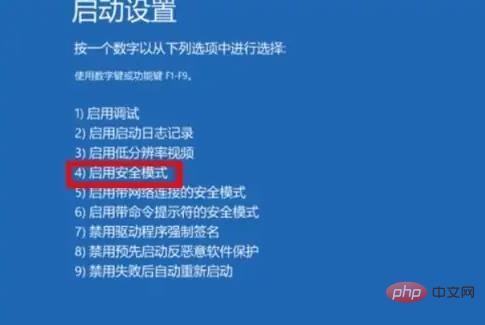
4. スタートメニューの[設定]、[システム]、[アプリと機能]の順に選択し、最近インストールしたソフトウェアをアンインストールして、コンピューターを再起動します。新しくインストールしたソフトウェアが原因で障害が発生した場合は、この方法で解決できます。
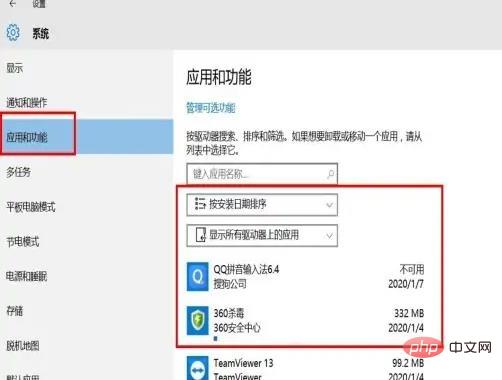
FAQ 列をご覧ください。
以上が0xc0000001 セーフ モードに入ることができない場合はどうすればよいですか?の詳細内容です。詳細については、PHP 中国語 Web サイトの他の関連記事を参照してください。